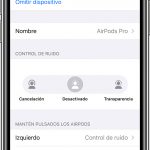Si siempre tienes tus AirPods conectados a tu iPhone, entonces probablemente has tenido algunas ocasiones en las que has tenido que responder a la llamada con tus AirPods conectados. Si el audio se dirigía a tus AirPods, entonces habrías tenido que usar el micrófono de tus AirPods. Esto es conveniente porque puedes contestar la llamada y hablar con tus AirPods sin tener que tocar tu iPhone ni una sola vez.
A veces, cuando contestas una llamada, la persona que está al otro lado puede que no te escuche a través del micrófono que usas en tus AirPods. Hay muchas razones por las que el micrófono de tu AirPods no funcionará, pero por suerte hay algunas soluciones que puedes probar.
Despejen sus aerópodos
Si tus AirPods están sucios, limpiarlos podría solucionar el problema. Para limpiarlos necesitarás alcohol de frotar porque se evapora a temperatura ambiente, por lo que no se quedarán en tus AirPods. O puedes usar agua y limpiarlo después. Puedes sumergir un bastoncillo o un cepillo en el alcohol y limpiar tus AirPods, incluyendo el altavoz y el micrófono. Asegúrate de que no haya ningún rastro de cera de oído o de suciedad, porque los más pequeños rastros de suciedad pueden impedir que tus AirPods funcionen durante una llamada.
Su batería está demasiado baja
Por lo general, si la batería está muy baja, no podrás usar la función de micrófono de los AirPods. Esto se debe a que las llamadas telefónicas pueden agotar la batería más rápido que cuando escuchas música. Cuando la batería de los AirPods está demasiado baja, para conservarla, el micrófono se desactiva para las llamadas.
Para resolver este problema, debes colocar tus AirPods en el estuche de carga y dejar que se carguen durante unos minutos. Una vez que estén casi cargados, puedes sacarlos de la funda y el micrófono debería funcionar durante las llamadas.
Reiniciar AirPods
Otra razón por la que tus AirPods pueden no funcionar durante las llamadas es porque hay un error en su software que impide que la otra persona te escuche debido a un fallo en el micrófono. Para solucionarlo, puedes reiniciar los AirPods y así te librarás de cualquier fallo en el sistema.
Un restablecimiento de fábrica va a limpiar tus AirPods, lo que significa que volverán a estar como estaban cuando los compraste nuevos. Cuando los AirPods estén completamente borrados, podrás saber si el problema es un fallo en el software y no algo permanente como un chip dañado.
Para reiniciar los AirPods:
1. Mantenga pulsado el botón de configuración del maletín de carga
2. Suelte el botón de configuración cuando la luz de estado parpadee en naranja y luego en blanco
3. Los AirPods están ahora reajustados a su estado de fábrica
Una vez que se hayan restablecido los AirPods, podrás volver a conectarlos a tu iPhone. Una vez hecho esto, pruébalos durante las llamadas para ver si el micrófono funciona.
Restablecer la configuración de la red
Si has intentado todos los pasos anteriores y el micrófono de tu AirPods sigue sin funcionar durante las llamadas, puedes borrar la configuración de la red. Cuando se borren los ajustes de red, se borrarán todos los ajustes del móvil y de la conectividad. Dado que este problema está relacionado con esos ajustes, al restablecerlos se soluciona el problema que se produce con el micrófono.
1. Desde la pantalla de inicio, toque Configuración.
2. Desplácese hacia abajo hasta, y luego pulse General .
3. Desplácese hacia abajo hasta, y luego pulse Reiniciar.
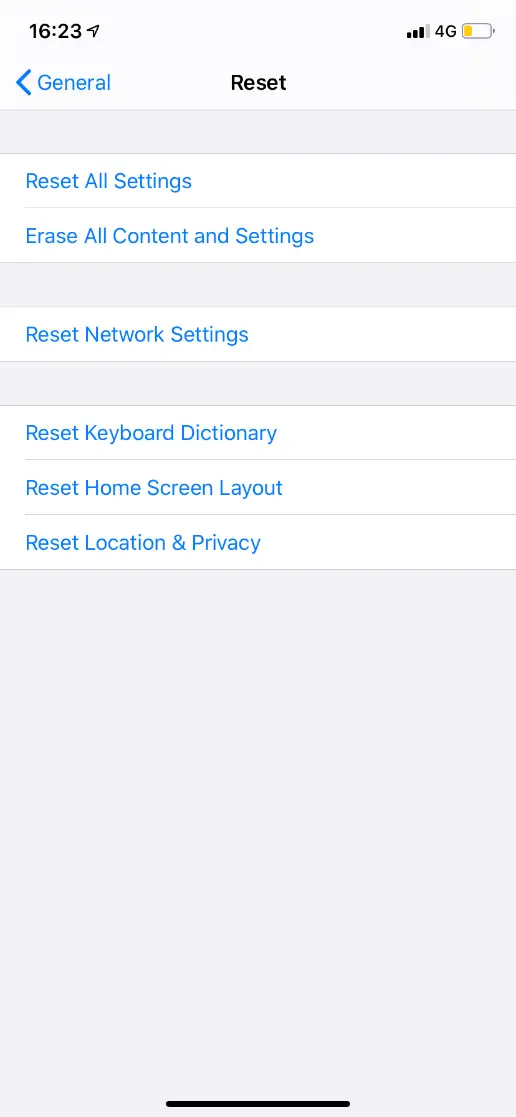
4. 5. Pulse para restablecer la configuración de la red.
5. 6. Pulse Restablecer la configuración de la red para confirmar. Una vez que el iPhone se haya reiniciado, los ajustes de su móvil se habrán borrado el problema de la llamada puede que se haya resuelto